找不到 D3dref.dll:輕鬆修復它的 5 種方法
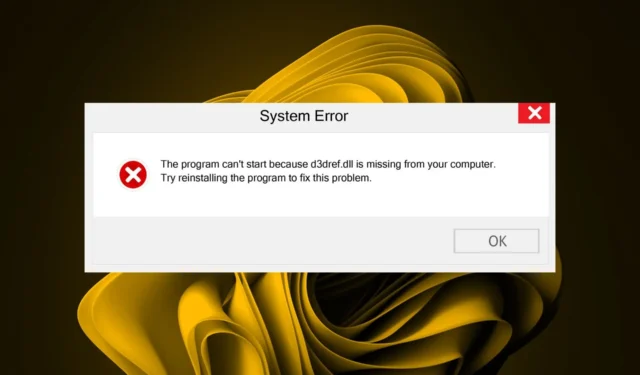
D3dref.dll 是 Windows 正常運行所必需的 Windows 系統文件。此文件不是關鍵系統文件,但強烈建議在系統上使用它。
如果 D3dref.dll 文件丟失或損壞,您的計算機可能無法正常啟動或在運行某些程序時遇到問題。現在讓我們看看如何解決這個問題。
是什麼導致 D3dref.dll 丟失錯誤?
導致此 DLL 丟失錯誤的一些主要原因包括:
- 錯誤的應用程序——如果使用 D3dref DLL 文件的相關遊戲或軟件損壞或損壞,您可能會看到此錯誤。
- 損壞的系統文件——損壞的系統文件可能是由惡意軟件攻擊和其他導致錯誤的問題引起的。
- 不兼容的應用程序——如果您最近安裝了新程序,它可能與您當前的 Windows 版本不兼容,並可能導致一些問題。
- 病毒感染——計算機上的病毒可能會損壞系統文件,從而導致此錯誤。
- 損壞的註冊表– 如果您不定期清理註冊表,您可能會遇到損壞的註冊表項。這可能會導致很多問題,包括丟失 D3dref.dll 文件。
如果缺少 D3dref.dll,我該怎麼辦?
在繼續進行任何復雜的故障排除之前,我們建議您先嘗試以下預備步驟:
- 檢查是否有任何可用的 Windows 更新並在必要時下載它們。
- 確保您的系統驅動程序是最新的。
- 重新安裝受影響的應用程序。
- 檢查是否安裝了最新版本的 DirectX 。
- 重新啟動您的 PC,以防任何臨時故障阻止您找到 DLL 文件。
1. 使用專用的 DLL 修復程序
D3dref.dll 是一個 Windows 動態鏈接庫文件,被許多程序用來為 Windows 提供圖形用戶界面。它是一個 DLL 文件,屬於 Microsoft DirectX 軟件開發工具包。
可能很難查明丟失 DLL 文件背後的確切問題,這就是 DLL 修復工具的用武之地。
2. 運行 DISM 和 SFC 掃描
- 點擊“開始”菜單圖標,在搜索欄中鍵入 cmd,然後單擊“以管理員身份運行”。
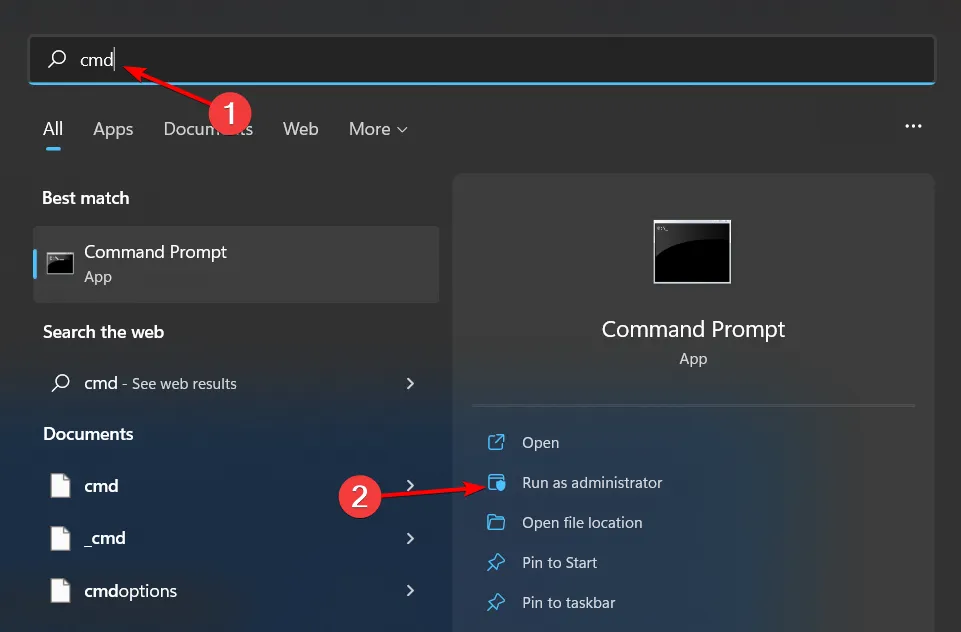
- 鍵入以下命令並Enter 在每個命令後按:
DISM.exe /Online /Cleanup-Image /Restorehealthsfc /scannow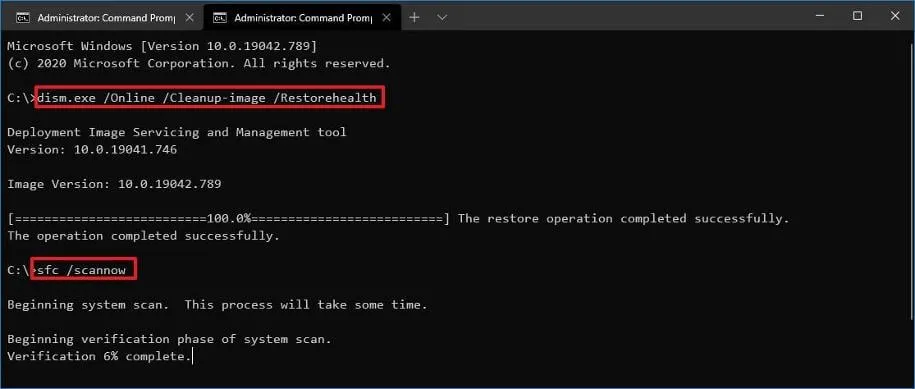
3.掃描病毒
- 按Windows 鍵,搜索“Windows 安全”,然後單擊“打開”。
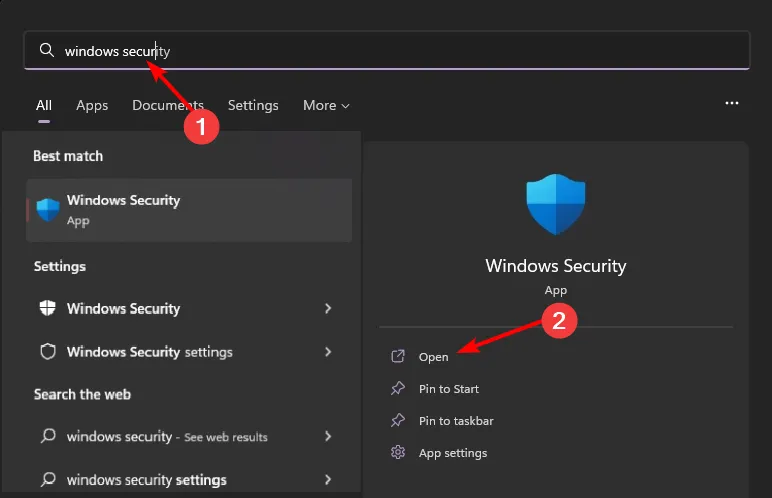
- 選擇病毒和威脅防護。
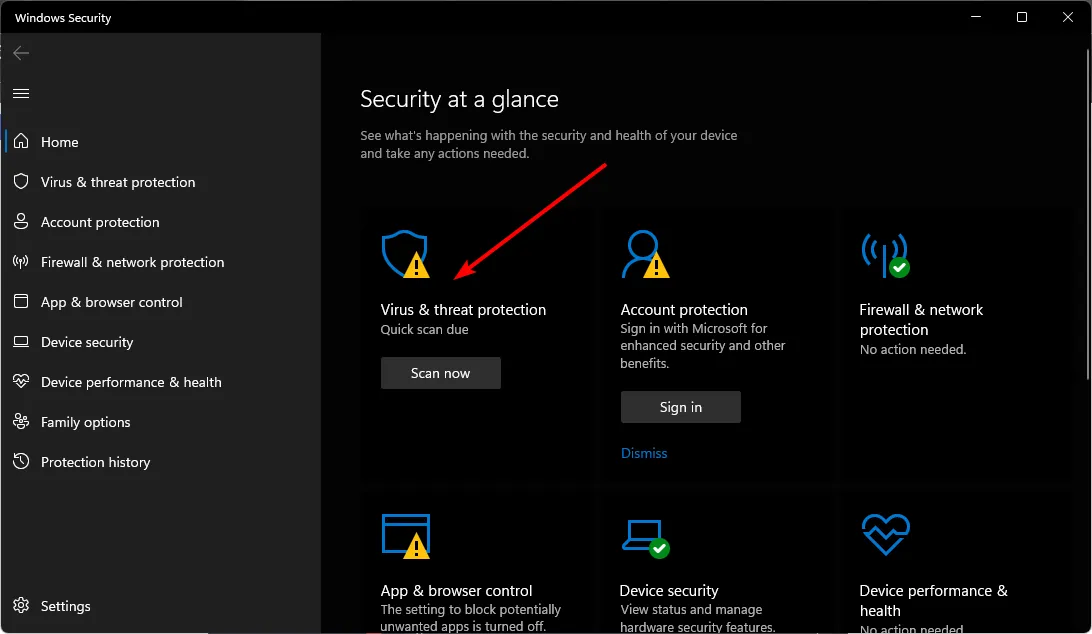
- 接下來,按當前威脅下的快速掃描。
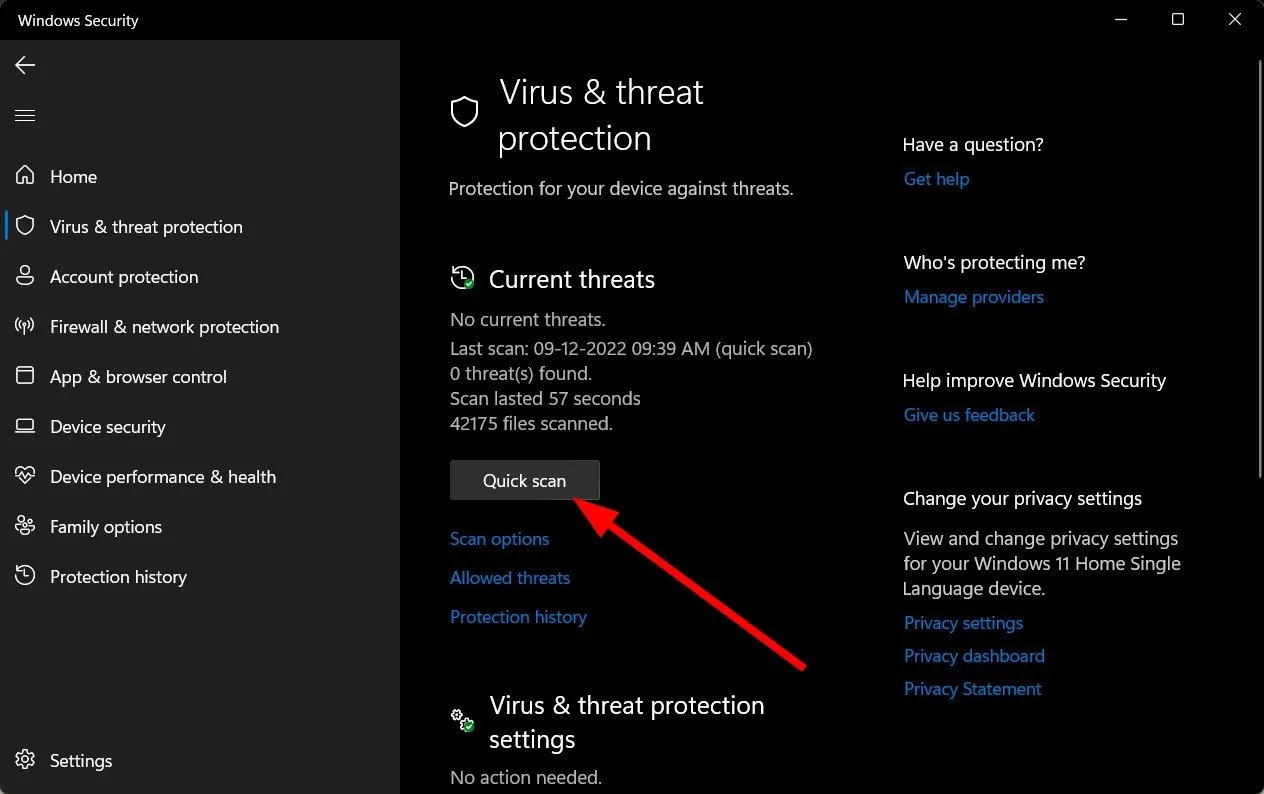
- 如果您沒有發現任何威脅,請單擊快速掃描下方的掃描選項繼續執行全面掃描。
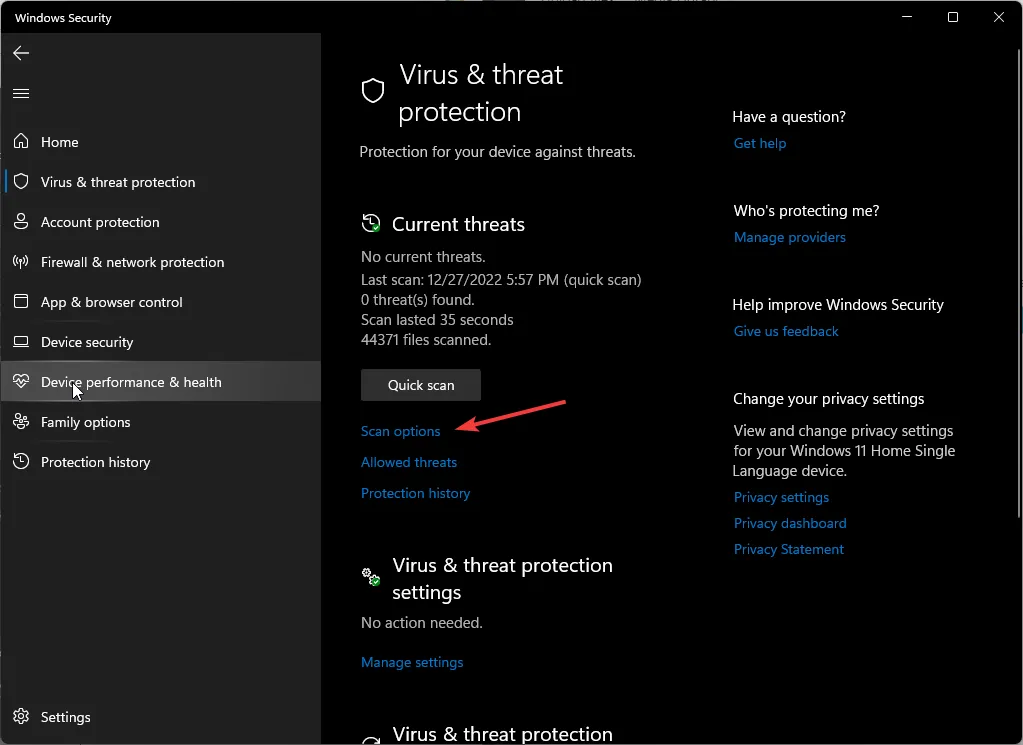
- 單擊全面掃描,然後單擊立即掃描以對您的 PC 執行深度掃描。
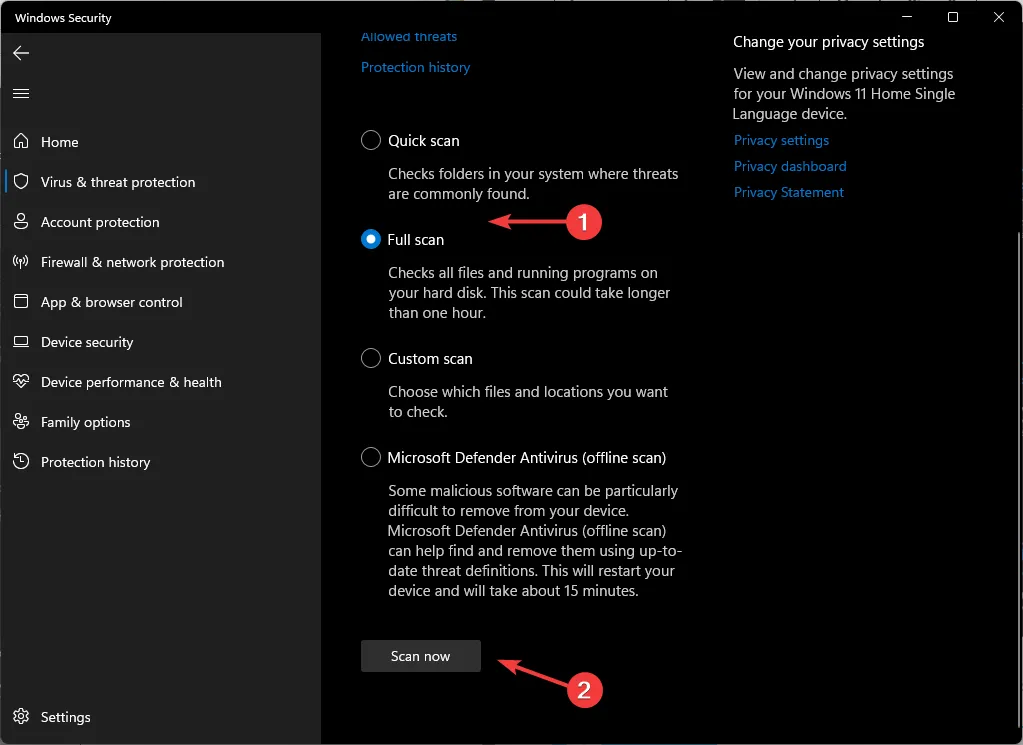
- 等待該過程完成並重新啟動系統。
Windows Defender 有時可能會錯過擅長隱藏的頑固病毒。這就是為什麼第三方防病毒解決方案就足夠了。
我們的首選必須是 ESET NOD32。它針對所有類型的病毒、特洛伊木馬和其他惡意軟件提供多層保護。
⇒ 獲取 ESET NOD32
4.手動下載文件
如果您不小心刪除了文件並且無法從回收站中恢復它,您可能需要手動下載它。您可以從DLL-Files.com等可靠站點下載 D3dref.dll 文件。
5.執行系統還原
- 按Windows +R 鍵,輸入rstui,然後點擊Enter。
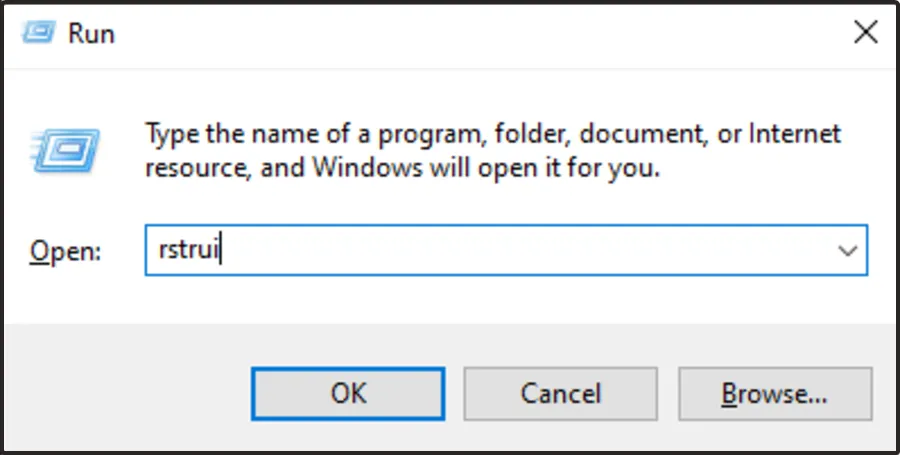
- “系統還原”窗口將打開。單擊下一步。
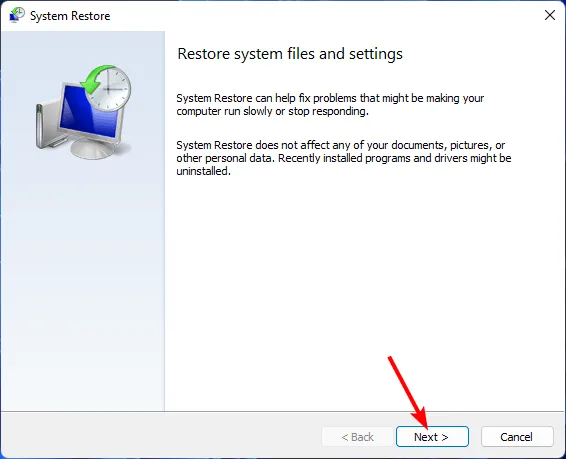
- 選擇要還原到的還原點,然後單擊“下一步”。
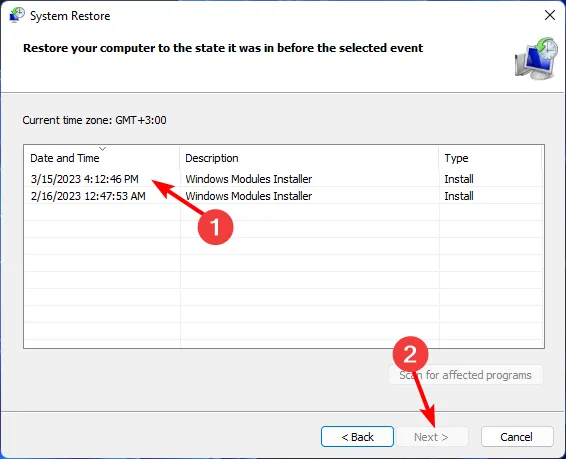
- 現在點擊完成。
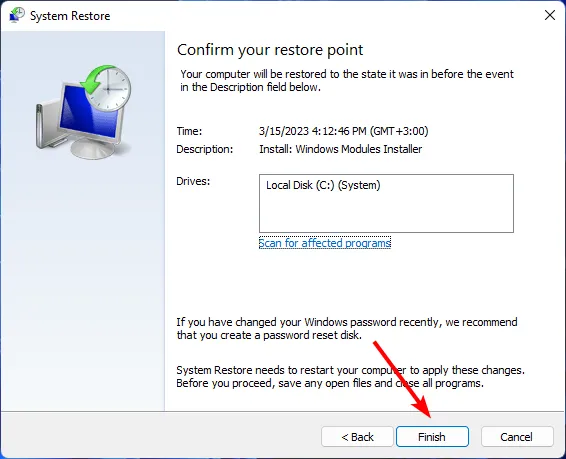
這讓我們結束了這篇文章,所以請在下面給我們留言以了解任何其他想法。



發佈留言